Schwarz ist nicht immer gleich Schwarz 17.03.2015
In unserem Artikel zum Thema Tiefschwarz haben wir Ihnen erklärt, wie Sie ein sattes Schwarz durch die Mischung mit 40% Cyan erreichen. Bei Fließtexten mit feinen Schriften kann eine solche Mischung von Schwarz mit den Buntfarben allerdings auch negative Effekte haben.
Tipp 1 - Das richtige Farbfeld im Satzprogramm
Nehmen Sie für schwarzen Text immer das voreingestellte Schwarz aus Ihrem Satzprogramm. Dieses ist in der Regel richtig konfiguriert, sodass es zu 100% aus Schwarz besteht und keine anderen Farbanteile enthält. Das Farbfeld „Passermarken“ sollten Sie in jedem Fall vermeiden, da es CMYK + eventuelle Sonderfarben zu 100% enthält. Im besten Fall erhalten Sie also ein Objekt mit 400% Farbdeckung welches in den meisten Fällen bereits auf den nächsten Druckbogen abfärbt.
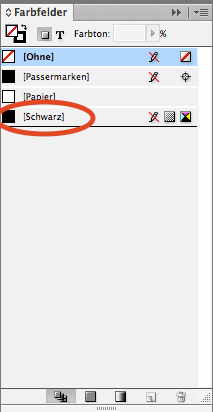 Tipp 2 - PDF-Vorgaben kontrollieren
Tipp 2 - PDF-Vorgaben kontrollieren
Benutzen Sie beim PDF-Export aus InDesign im Menü „Ausgabe“ bei gewünschter Farbkonvertierung immer die Option „In Zielprofil konvertieren (Werte beibehalten)“. Sollten Sie ein anderes Zielprofil wählen als Ihren Dokument-Farbraum, so werden bei der Option „In Zielprofil konvertieren“ auch rein schwarze Texte dem Farbmanagement unterzogen. Dies führt dazu, dass diese Elemente im PDF aus einer Mischung aus CMYK bestehen. Gerade bei feinen Schriften fällt hier jede kleine Passerdifferenz auf und kann je nach Mischverhältnis sogar zu ausgefransten Schriften führen.
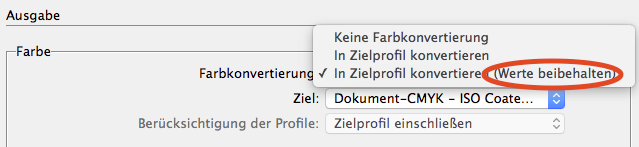 Tipp 3 - Bei der Gestaltung in Photoshop ein eigenes Farbfeld anlegen
Tipp 3 - Bei der Gestaltung in Photoshop ein eigenes Farbfeld anlegen
Das in den Farbfeldern von Photoshop von Adobe angelegte Schwarz ist ein 4-farbiges Schwarz. Um aus Photoshop also rein schwarze Objekte zu erzeugen, empfehle ich Ihnen ein eigenes Farbfeld mit 100% Schwarz anzulegen. Dafür gehen Sie in den Farbwähler, stellen dort bei Schwarz 100% und bei CMY 0% ein und fügen dieses zu den Farbfeldern hinzu. Beim PDF-Export bleibt dieses mit den o.g. Einstellungen auch erhalten.
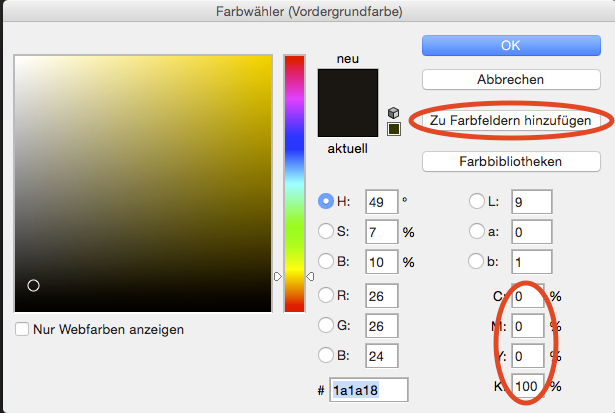
Tipp 1 - Das richtige Farbfeld im Satzprogramm
Nehmen Sie für schwarzen Text immer das voreingestellte Schwarz aus Ihrem Satzprogramm. Dieses ist in der Regel richtig konfiguriert, sodass es zu 100% aus Schwarz besteht und keine anderen Farbanteile enthält. Das Farbfeld „Passermarken“ sollten Sie in jedem Fall vermeiden, da es CMYK + eventuelle Sonderfarben zu 100% enthält. Im besten Fall erhalten Sie also ein Objekt mit 400% Farbdeckung welches in den meisten Fällen bereits auf den nächsten Druckbogen abfärbt.
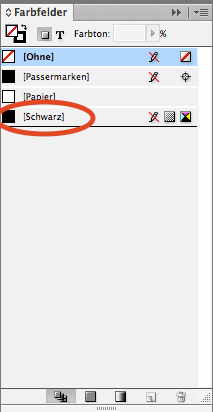 Tipp 2 - PDF-Vorgaben kontrollieren
Tipp 2 - PDF-Vorgaben kontrollierenBenutzen Sie beim PDF-Export aus InDesign im Menü „Ausgabe“ bei gewünschter Farbkonvertierung immer die Option „In Zielprofil konvertieren (Werte beibehalten)“. Sollten Sie ein anderes Zielprofil wählen als Ihren Dokument-Farbraum, so werden bei der Option „In Zielprofil konvertieren“ auch rein schwarze Texte dem Farbmanagement unterzogen. Dies führt dazu, dass diese Elemente im PDF aus einer Mischung aus CMYK bestehen. Gerade bei feinen Schriften fällt hier jede kleine Passerdifferenz auf und kann je nach Mischverhältnis sogar zu ausgefransten Schriften führen.
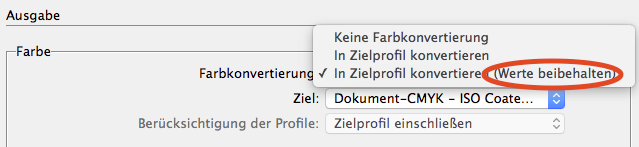 Tipp 3 - Bei der Gestaltung in Photoshop ein eigenes Farbfeld anlegen
Tipp 3 - Bei der Gestaltung in Photoshop ein eigenes Farbfeld anlegenDas in den Farbfeldern von Photoshop von Adobe angelegte Schwarz ist ein 4-farbiges Schwarz. Um aus Photoshop also rein schwarze Objekte zu erzeugen, empfehle ich Ihnen ein eigenes Farbfeld mit 100% Schwarz anzulegen. Dafür gehen Sie in den Farbwähler, stellen dort bei Schwarz 100% und bei CMY 0% ein und fügen dieses zu den Farbfeldern hinzu. Beim PDF-Export bleibt dieses mit den o.g. Einstellungen auch erhalten.
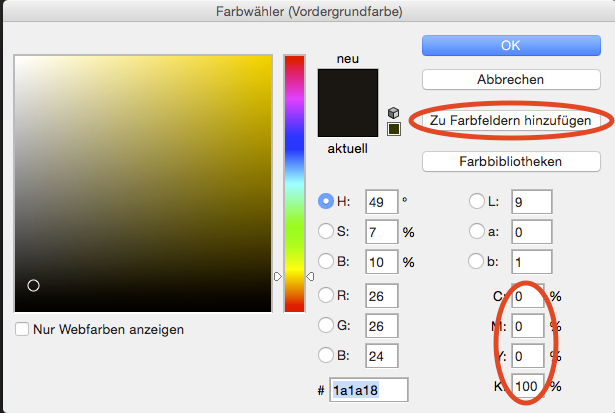
<< zur Übersicht
Exzellente Qualität
Schnelle Lieferung
Sichere Zahlung
Ökologische Produktion





